Converta, edite e compacte vídeos/áudios em mais de 1000 formatos com alta qualidade.
11 conversores MP4 gratuitos que você não deve perder em 2024 [Windows/Mac]
Se você quer reproduzir vídeo em qualquer plataforma sem restrições, a melhor maneira é usar o conversor MP4 no Mac ou Windows para converter o vídeo para o formato MP4. Entre tantos conversores, não é fácil encontrar uma ferramenta de conversão gratuita e fácil de usar. Não se preocupe, este post lista os 11 conversores MP4 gratuitos cuidadosamente selecionados e detalha suas vantagens, desvantagens e recursos. Você pode escolher o melhor de acordo com suas necessidades.
Lista de guias
Parte 1: 11 conversores MP4 gratuitos no Windows/Mac/Online Parte 2: Perguntas frequentes sobre o conversor MP4Parte 1: 11 conversores MP4 gratuitos no Windows/Mac
1. 4Easysoft Total Video Converter [Windows/Mac]
Se você deseja obter um conversor MP4 completo, Conversor de vídeo total 4Easysoft deve ser a escolha inicial para você. Ele fornece mais de 600 formatos de arquivo para converter MP4. Você também pode converter vários vídeos para MP4 ao mesmo tempo. Além disso, este excelente conversor de MP4 também fornece muitos recursos de edição, como aparar, dividir e adicionar legendas.

Fornece vários formatos de arquivo para converter vídeos para MP4.
Suporte à conversão em lote para converter vários arquivos simultaneamente.
Converta vídeos para MP4 de alta qualidade personalizando as configurações, como resolução, taxa de bits e taxa de quadros.
Ofereça recursos de edição poderosos para adicionar efeitos e filtros a vídeos MP4.
100% Seguro
100% Seguro
2. Freio de mão [Windows/Mac]
Freio de mão é um famoso conversor de vídeo que suporta vários formatos populares de arquivo de vídeo, incluindo vídeos para MP4. Ele pode ser um excelente conversor de MP4 no Mac, pois é compatível com quase todas as plataformas, incluindo Mac, Windows e Linux. Ele também fornece conversão em lote para converter vários arquivos de vídeo ao mesmo tempo. Além disso, depois de instalar este conversor de MP4 no Mac, haverá muitas predefinições de vídeo personalizáveis para você.
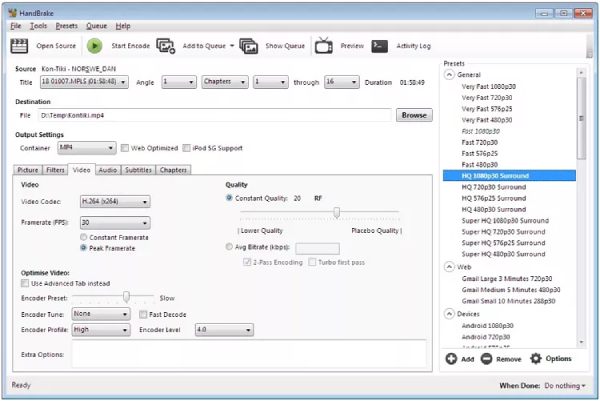
- Prós
- Pode ser compatível com quase qualquer plataforma.
- Forneça pré-visualização e predefinições ao vivo.
- Contras
- Velocidade de conversão lenta.
- Interface complexa e pouco amigável para iniciantes.
3. Conversor de vídeo Freemake [Windows]
Se você está pensando em um conversor MP4 eficaz para Windows, Conversor de Vídeo Freemake é uma boa escolha que você pode tentar. Você também pode converter vídeos com legendas adicionando legendas. Além disso, este conversor MP4 fornece recursos de edição essenciais para editar seus vídeos, como cortar, juntar e girar clipes.
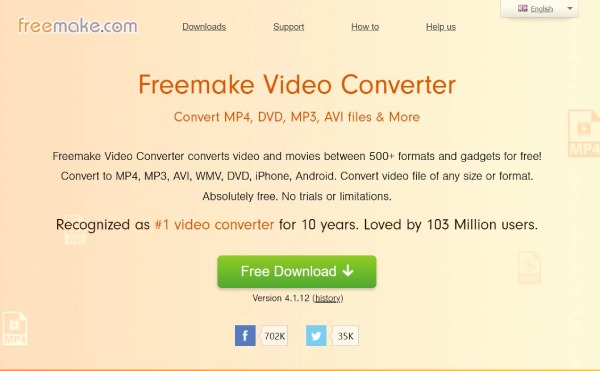
- Prós
- Suporta mais de 500 formatos para converter vídeos para MP4.
- Forneça recursos básicos de edição para ajustar o vídeo.
- Contras
- Converta o vídeo com uma marca d'água.
- Velocidade de conversão lenta para uma versão gratuita.
4. VLC [Windows/Mac]
VLC é um player de vídeo gratuito e de código aberto, mas também é um conversor de vídeo. Este conversor MP4 suporta vários formatos de arquivo populares, incluindo MP4. E também fornece alguns recursos de edição e configurações personalizadas para ajustar o vídeo.
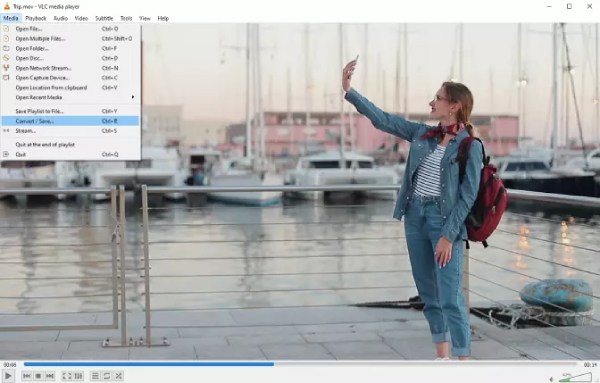
- Prós
- Conversor MP4 gratuito e de código aberto para converter vídeos.
- Suporta vários formatos de arquivo populares.
- Contras
- Não possui ferramentas de edição suficientes para editar o vídeo.
- Interface complexa que dificulta encontrar o formato de saída.
5. Qualquer conversor de vídeo gratuito [Windows/Mac]
Qualquer conversor de vídeo gratuito é um conversor MP4 multifuncional que você pode experimentar. Você pode converter vídeos para qualquer formato sem perder qualidade. Ele também suporta a conversão de CDs e vídeos para MP3s. Além disso, este conversor MP4 fornece ferramentas de edição essenciais para ajustar o vídeo.
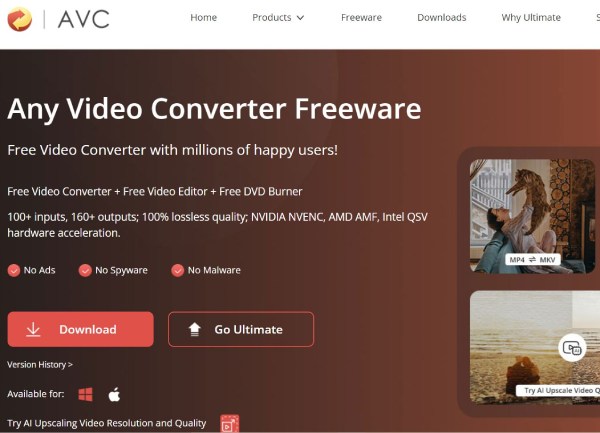
- Prós
- Forneça recursos de edição essenciais para ajustar o vídeo.
- Suporte para gravação de vídeos em DVD/AVCHD DVD.
- Contras
- Converta o vídeo com a marca d'água do software.
- Algumas funções de edição não funcionam.
6. FreeConvert [Online]
Se você não quiser baixar o conversor MP4 no Mac ou Windows, você pode tentar Convetor Livre.Seja Mac ou Windows, não haverá restrições para um conversor MP4 online. Enquanto isso, você pode converter vários arquivos de vídeo em um lote. Este conversor MP4 online também fornece opções avançadas para você ajustar os parâmetros do vídeo, como proporção de tela, taxa de quadros e tamanho da tela.
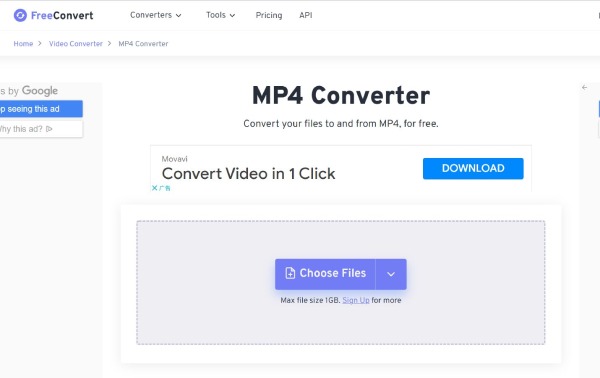
- Prós
- Suporta conversão em lote e 1500 conversões de arquivos.
- Gratuito e fácil de usar para iniciantes.
- Contras
- Menos recursos de edição e configurações personalizadas.
- O tamanho máximo do arquivo é 1 GB.
7. CloudConvert [Online]
CloudConvert também é um conversor MP4 online acessível em navegadores Mac e Windows que suporta mais de 200 formatos de arquivo. Ele permite que você ajuste o vídeo personalizando as configurações, como resolução, proporção e codec de vídeo. Claro, este conversor MP4 também fornece algumas funções de edição, incluindo aparar e adicionar marcas d'água e legendas.
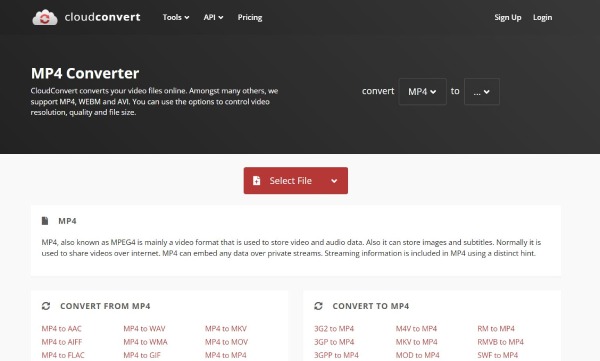
- Prós
- Fornece conversão em lote e predefinição.
- Fonte de importação de arquivos ampla e sem precisar baixar o software.
- Contras
- Não há suporte para conversão em lote na versão gratuita.
- O limite máximo de conversão gratuita chega a 25 minutos.
8. Kapwing [Online]
Kapwing é um poderoso conversor MP4 online com muitos recursos. Este conversor MP4 online não é acessível apenas no Mac e Windows, mas também nos navegadores dos seus celulares. Você pode editar seus vídeos usando alguns recursos de edição, como aparar, inverter, redimensionar e girar vídeos. Além disso, este conversor MP4 suporta conversão em lote. Você também pode usá-lo para converter M4A para MP4.
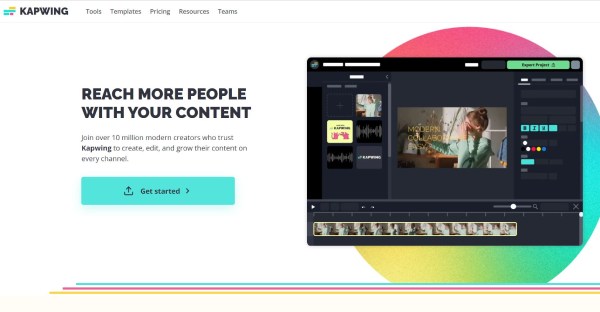
- Prós
- Forneça recursos de edição para editar seus vídeos.
- Interface simples e barra de ferramentas clara e fácil de usar.
- Contras
- Converta o vídeo com uma marca d'água.
- Não há configurações personalizadas para ajustar os parâmetros do vídeo.
9. Convertio [Online]
Conversão também é um conversor online com forte compatibilidade, pois você pode acessar este conversor MP4 no Mac, Windows, iOS e Android. Independentemente de quais dispositivos você usa, um navegador deve ser o suficiente. Suportando mais de 300 formatos de arquivo, ele fornece configurações personalizadas que você pode escolher qualidade, proporção, codec e outras configurações, girar e inverter. Além disso, este conversor MP4 fácil suporta conversão em lote.
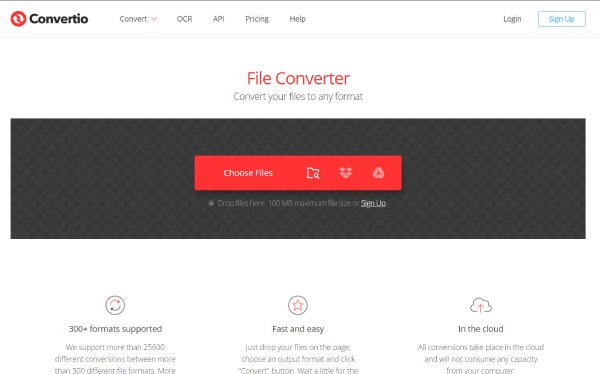
- Prós
- Forneça configurações personalizadas para ajustar os parâmetros do vídeo.
- Suporta conversão em lote.
- Contras
- O tamanho máximo do arquivo é de apenas 100 MB.
- Menos funções de edição para criar um vídeo incrível.
10. ConvertFiles [Online]
ConverteArquivos é um conversor MP4 online fácil de usar. Você pode converter qualquer vídeo para MP4 com vários passos simples. Mesmo se você for iniciante, você também pode dominar este conversor MP4. Se você não precisa de nenhum recurso de edição para ajustar o vídeo, você pode tentar.
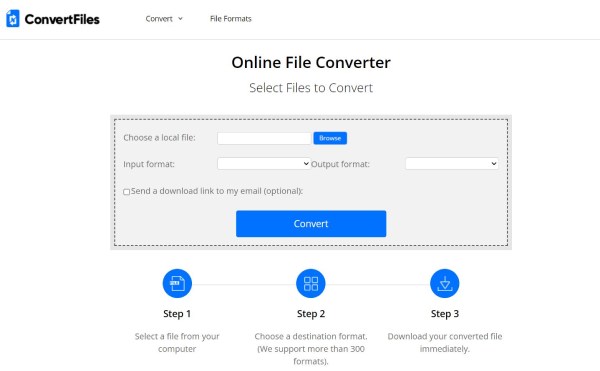
- Prós
- Gratuito e fácil de usar para iniciantes.
- Suporta mais de 300 formatos de arquivo para converter vídeos para MP4.
- Contras
- Sem recursos de conversão e edição em lote.
- Velocidade de conversão lenta e sem configurações personalizadas.
11. Conversor Online [Online]
Como o próprio nome sugere, Conversor on-line também é um conversor de MP4 online. Ele suporta vários formatos populares de arquivos de mídia para converter qualquer vídeo para MP4 gratuitamente. Além disso, este conversor de MP4 também fornece configurações opcionais para ajustar o vídeo, como tamanho da tela, taxa de bits e tamanho do arquivo.
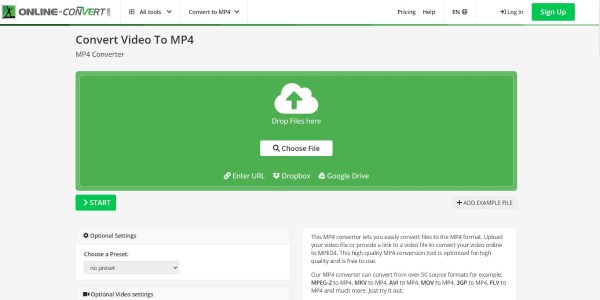
- Prós
- Forneça configurações opcionais para ajustar o vídeo.
- Interface simples e gratuita para os usuários.
- Contras
- Velocidade lenta de upload e conversão.
- Nenhuma conversão em lote para converter vários arquivos ao mesmo tempo.
Parte 4: Perguntas frequentes sobre o conversor MP4
-
1. Como converter vídeos para MP4 com o Handbrake?
Inicie o Handbrake no seu dispositivo e clique no botão Fonte para selecionar o Arquivo de vídeo opção para importar seus arquivos de vídeo. Você pode clicar no Formatar para escolher o MP4 como formato de saída. Em seguida, clique no botão Start para iniciar a conversão. Você também pode usá-lo para converter FLV para MP4.
-
2. MP4 e MPEG-4 são a mesma coisa?
Não. MP4 é um formato de armazenamento ou contêiner, enquanto MPEG4 é um padrão ou formato de codificação de vídeo. MPEG4 é o padrão de codificação de vídeo.
-
3. Qual é o melhor conversor de MP4?
Existem muitos conversores de MP4, mas o 4Easysoft Total Video Converter deve ser o melhor. Ele suporta mais de 600 formatos de arquivo, então você pode converter qualquer vídeo para MP4. Com aceleradores de GPU e CPU, você pode converter vídeos em velocidade 60x. Além disso, ele tem outros recursos especiais que você pode usar.
Conclusão
Como encontrar um conversor MP4 perfeito para Mac e Windows é um desafio, é recomendável usar as ferramentas acima para ajudar você. Portanto, você pode selecionar arquivos que atendam às suas necessidades e convertê-los para obter o formato de arquivo necessário. Embora essas seis ferramentas sejam boas em diferentes aspectos, o 4Easysoft Total Video Converter é o melhor. O motivo está em sua ampla gama de funções, velocidade de processamento rápida e qualidade de saída intransigente. Além da conversão, as funções de edição neste conversor MP4 no Mac/Windows também funcionam perfeitamente.
100% Seguro
100% Seguro

 postado por
postado por 